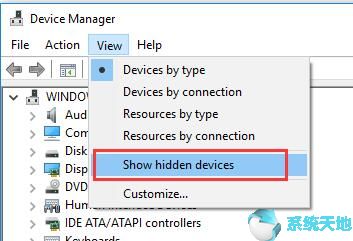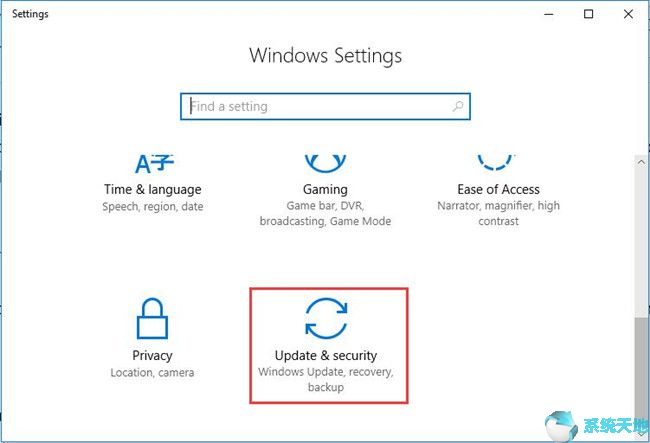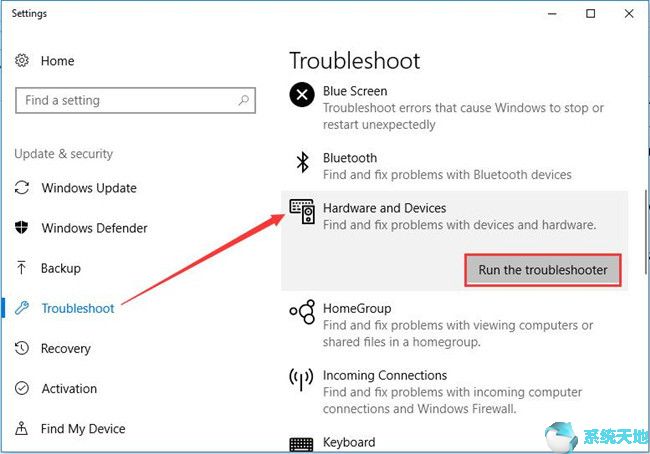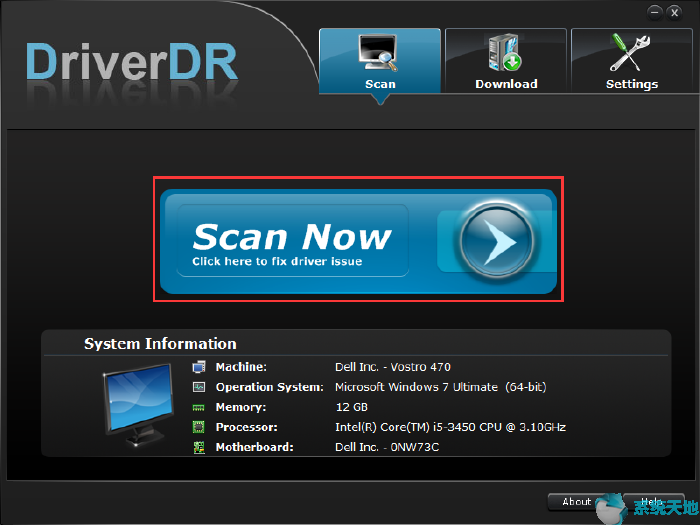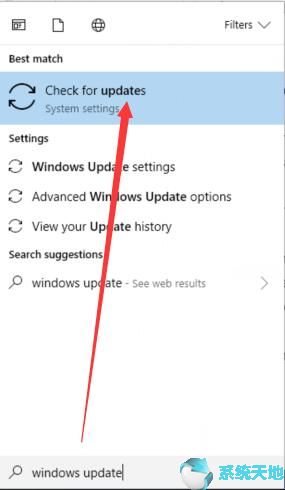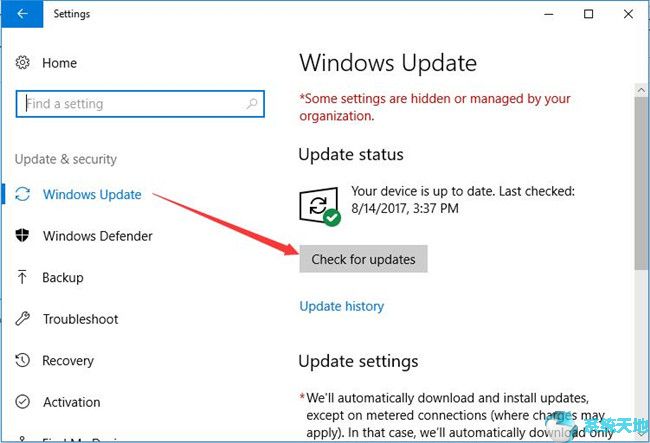什么是HID兼容设备?Win10缺少HID兼容的触摸屏驱动咋办? |
您所在的位置:网站首页 › win10没有触摸板驱动 › 什么是HID兼容设备?Win10缺少HID兼容的触摸屏驱动咋办? |
什么是HID兼容设备?Win10缺少HID兼容的触摸屏驱动咋办?
|
有人可能会报告在升级到Windows 10或重新安装Windows 10系统后,设备管理器中缺少符合HID标准的触摸屏。展开人机接口设备时,没有任何相关的HID触摸屏。所以你的触摸屏停止工作。
什么是HID兼容设备? Human Interface Device的缩写是HID。在计算机中,HID表示USB-HID。它通常是人工输入或输出设备,如USB-HID触摸板,USB笔,USB键盘,USB鼠标等。 作为输入或输出设备,当您将设备插入计算机时,右下角将弹出消息“ 已识别出符合HID标准的设备 ”。如果不是,则表示您的设备无法识别或无法在Windows 10上运行。例如本文中讨论的触摸屏。那怎么解决呢?遵循下一个解决方案。
解决方案1:显示所有设备 如果HID兼容触摸屏在设备管理器中消失,则可能只是隐藏了。因此,首先尝试查看所有设备。 请遵循以下路径:设备管理器 > 查看 > 显示隐藏设备以查看是否显示此设备。
如果没有,请继续通过其他解决方案进行修复。
解决方案2:排除符合HID标准的触摸屏故障 使用故障排除来修复基本设备错误将是首选。它易于操作,快速检测和修复问题。 1.转到“ 开始”菜单 > “设置” >“ 更新和安全”。
2.在故障排除选项卡中,找到硬件设备并运行故障排除程序。
之后,故障排除系统工具将开始扫描硬件问题,包括触摸屏缺失问题,然后自动修复。
解决方案3:更新符合HID标准的触摸屏驱动程序 为符合HID标准的触摸屏安装缺少的驱动程序可以解决问题。您可以采用以下两种方式:使用手动方式和自动方式。 手动方式:由于笔记本电脑使用的是触摸屏,因此其驱动程序非常简单。前往笔记本电脑制造商的下载中心手动下载合适的驱动程序并逐步安装驱动程序。 自动方式:如果您不知道或无法自己找到它,您可以使用这种更简单的方法。在这里,您可以用来帮助您。 Driver Doctor将扫描所有硬件设备及其驱动程序,然后提醒您有多少驱动程序丢失,有多少驱动程序已过时以及有多少驱动程序是最新的。
您只需按照以下步骤操作:立即扫描 > 获取驱动程序 > 全部下载 > 安装。 使用以上两种方式更新符合HID标准的触摸屏驱动程序后,您会发现人机界面设备中列出了此设备。
解决方案4:检查Windows Update 检查Windows更新是否可以更新可以解决此问题。因为Windows更新将更新所有驱动程序,包括触摸屏驱动程序及其相关驱动程序,如芯片组驱动程序。因为有人报告说更新英特尔芯片组驱动程序会有所帮助。 1. 在搜索框中键入Windows更新以进入更新窗口。
2.在Windows更新中,单击“ 检查更新”。
之后,Windows系统将自动下载并安装所有更新当然包括更新HID兼容的触摸屏驱动程序。 |
【本文地址】
今日新闻 |
推荐新闻 |